麒麟KYLINOS操作系统上使用五种不同方式安装软件
原文链接:麒麟KYLINOS使用五种不同方式安装软件
hello,大家好啊!今天我要给大家介绍的是在麒麟KYLINOS操作系统上使用五种不同方式安装软件的方法。在Linux系统中,有多种方式可以安装软件,每种方式都适用于不同的场景和需求。今天,我们将探讨在麒麟KYLINOS上常用的五种软件安装方法,帮助您根据自己的需求选择最合适的安装方式。让我们开始吧!
1.apt在线安装
使用场景:能访问完整的软件源下载安装依赖,并且软件源里有需要安装的软件,但是没有软件商店
2.dpkg离线安装
使用场景:需要安装软件的终端不能访问完整的软件源下载安装软件,但是有其它终端可以访问完整的软件源下载安装软件,并且软件源里有需要安装的软件,但是没有软件商店。(包括从软件官网下载的软件也使用此方法)
3.软件商店在线安装
使用场景:能访问完整的软件源下载安装软件,并且有软件商店
4.软件商店离线安装
使用场景:需要安装软件的终端能访问完整的软件源但是没有需要安装的软件,但是有其它终端可以访问完整的软件源下载安装软件,并且其它终端有软件商店
5.源码安装
注意事项
- 在安装软件时,请确保来源可靠,避免安装未知或不安全的软件。
- 使用命令行安装软件时,请确保您了解每个命令的作用。
- 编译安装软件可能需要安装额外的依赖和开发工具,且过程相对复杂。
方法一:apt在线安装
1.搜索微信软件包
pdsyw@pdsyw-pc:~/桌面$ sudo apt search wechat
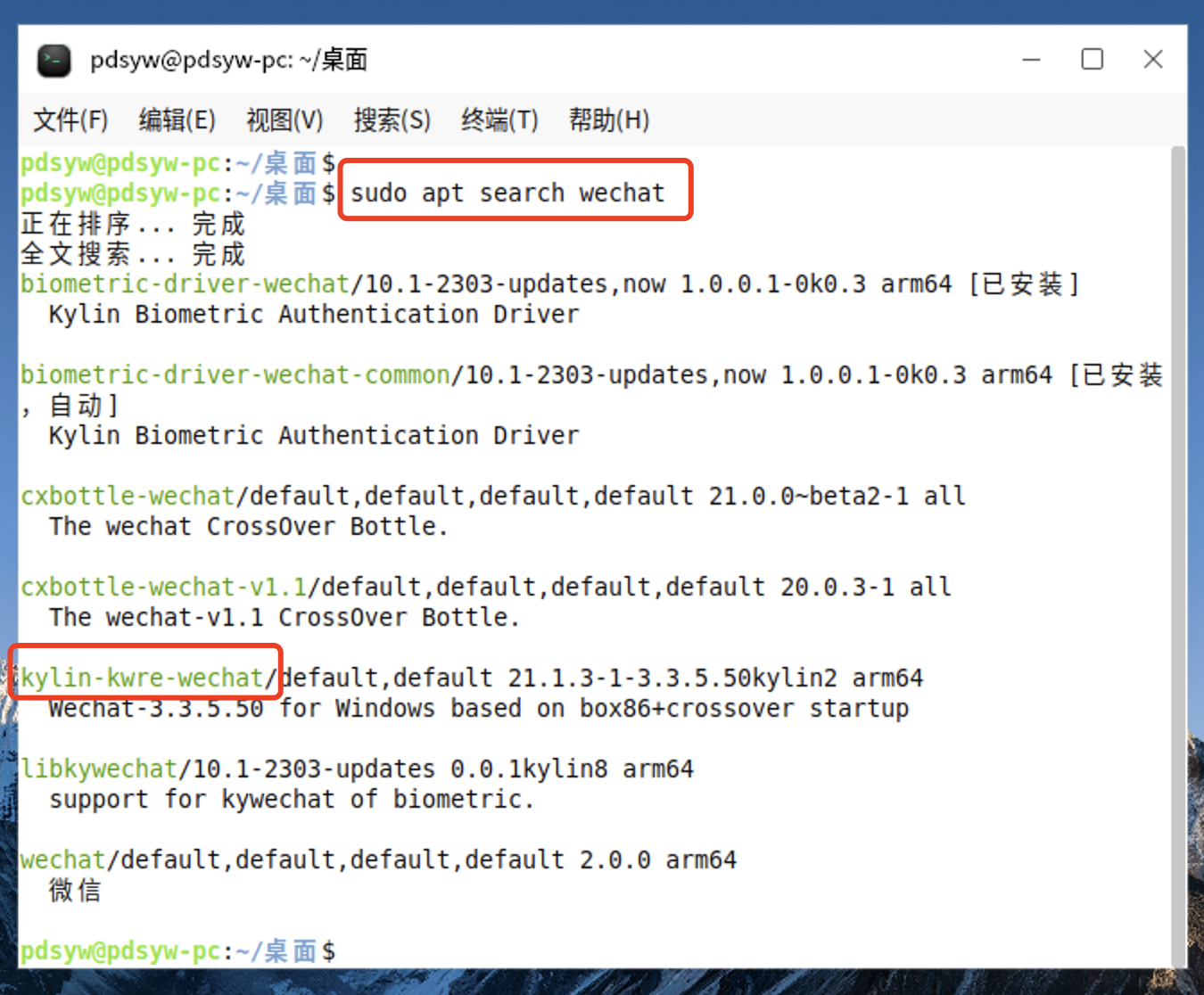
2.使用apt在线安装
pdsyw@pdsyw-pc:~/桌面$ sudo apt install kylin-kwre-wechat -y
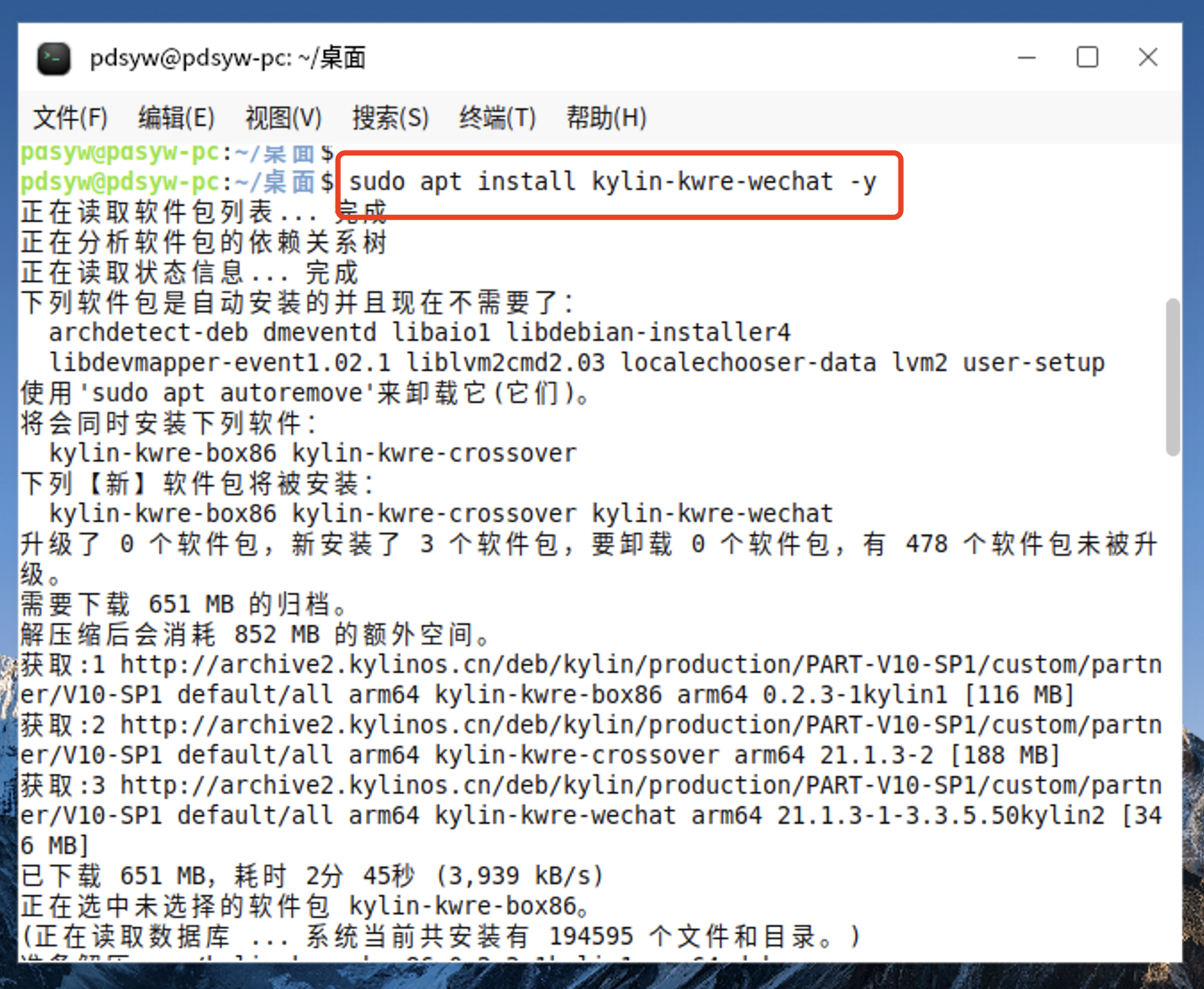
3.安装完成查看版本号
pdsyw@pdsyw-pc:~/桌面$ apt policy kylin-kwre-wechat
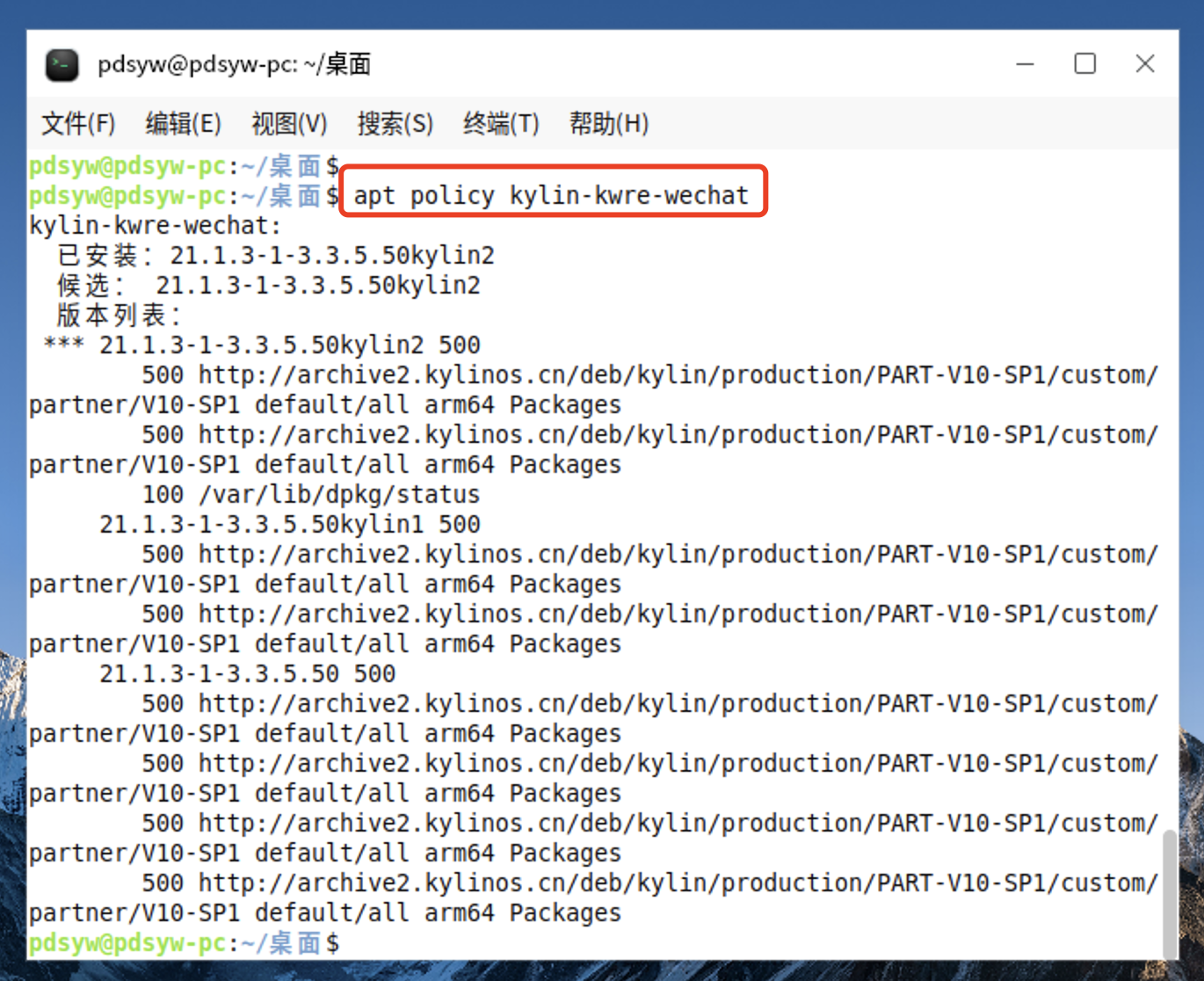
方法二:dpkg离线安装
1.下载微信安装包到本地
pdsyw@pdsyw-pc:~/桌面$ sudo apt install kylin-kwre-wechat -d -y
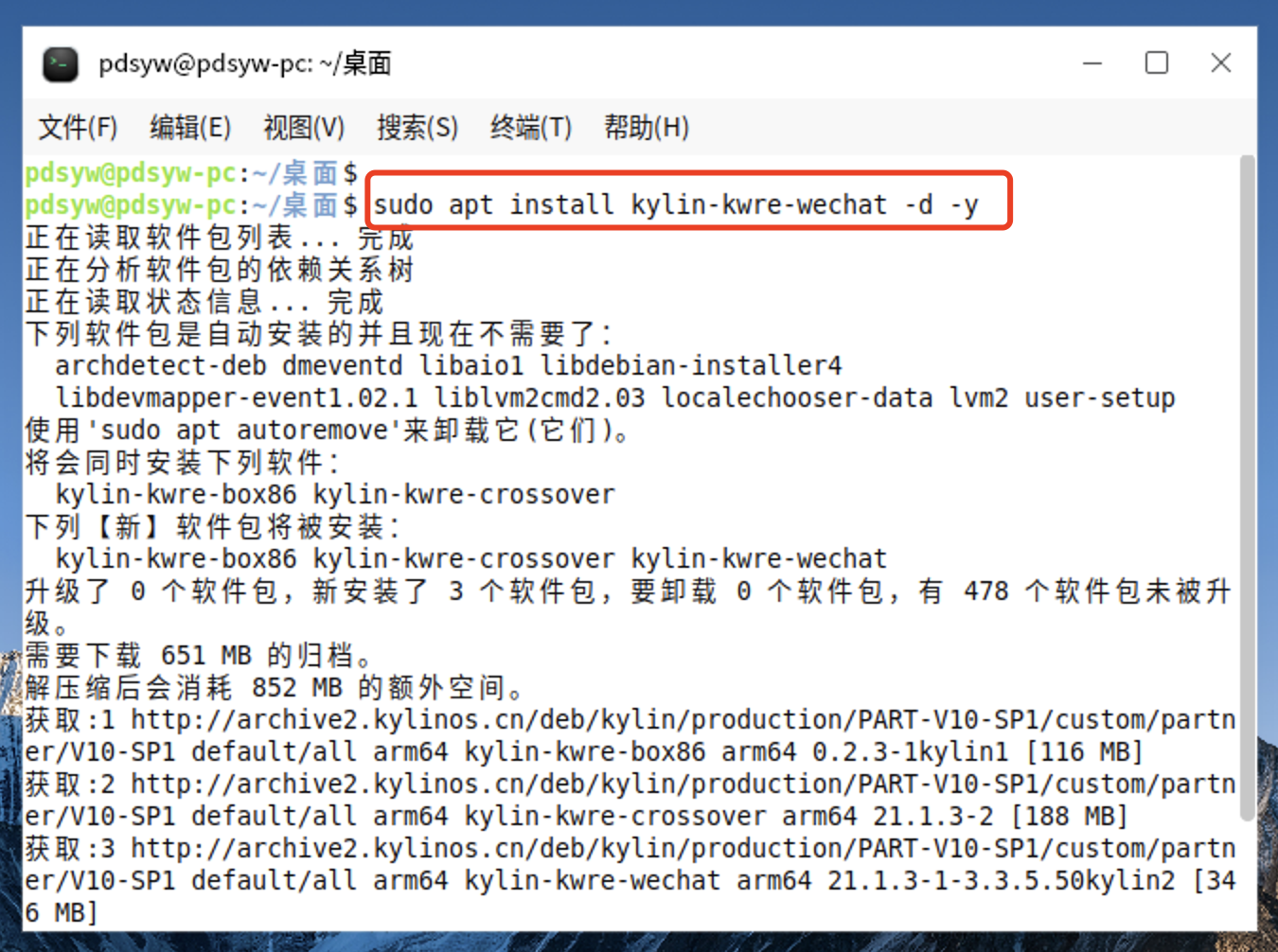
2.查看下载的离线包
pdsyw@pdsyw-pc:~/桌面$ cd /var/cache/apt/archives/
pdsyw@pdsyw-pc:/var/cache/apt/archives$ ll
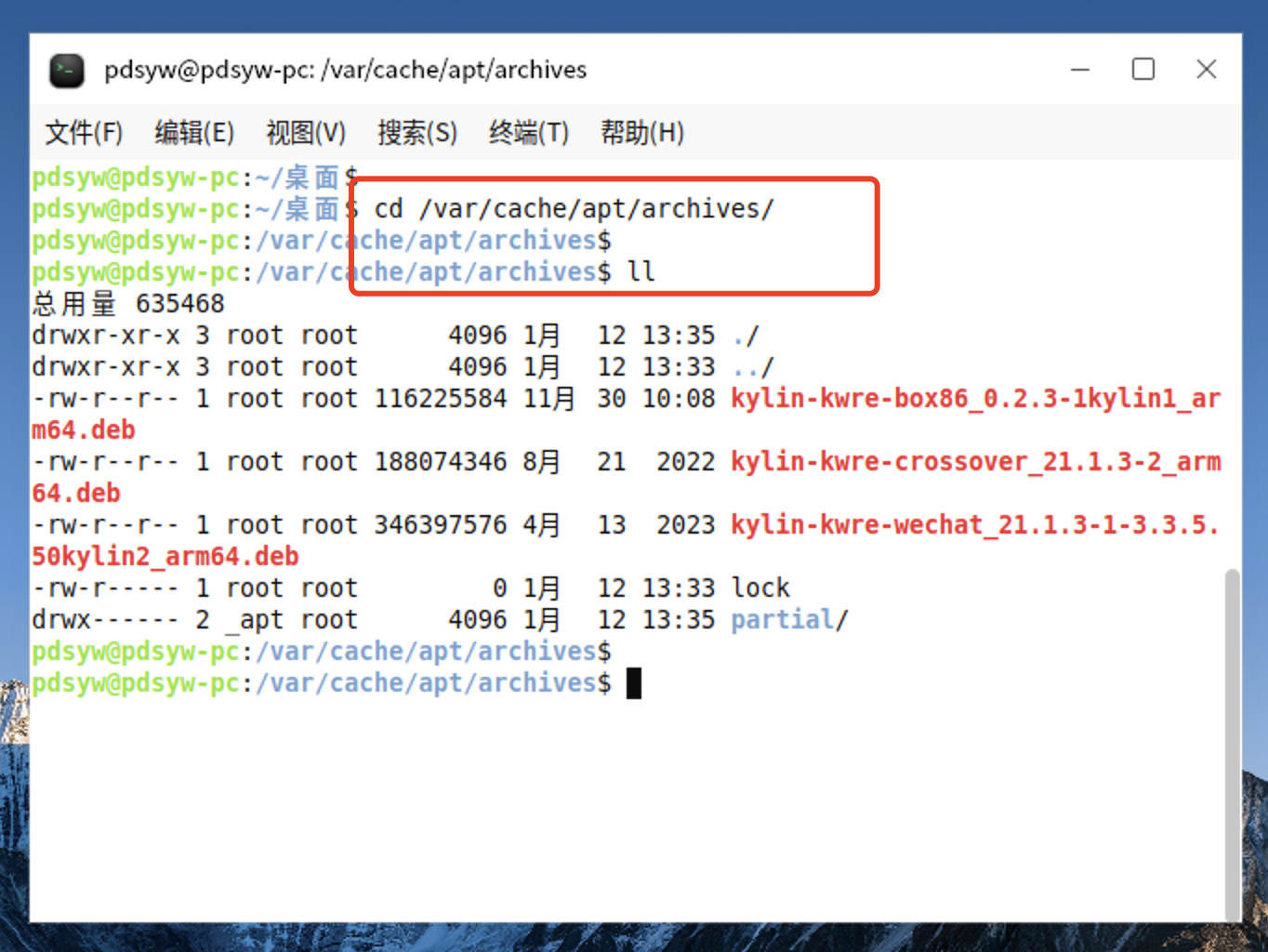
3.使用dpkg安装离线包
pdsyw@pdsyw-pc:/var/cache/apt/archives$ sudo dpkg -i *.deb
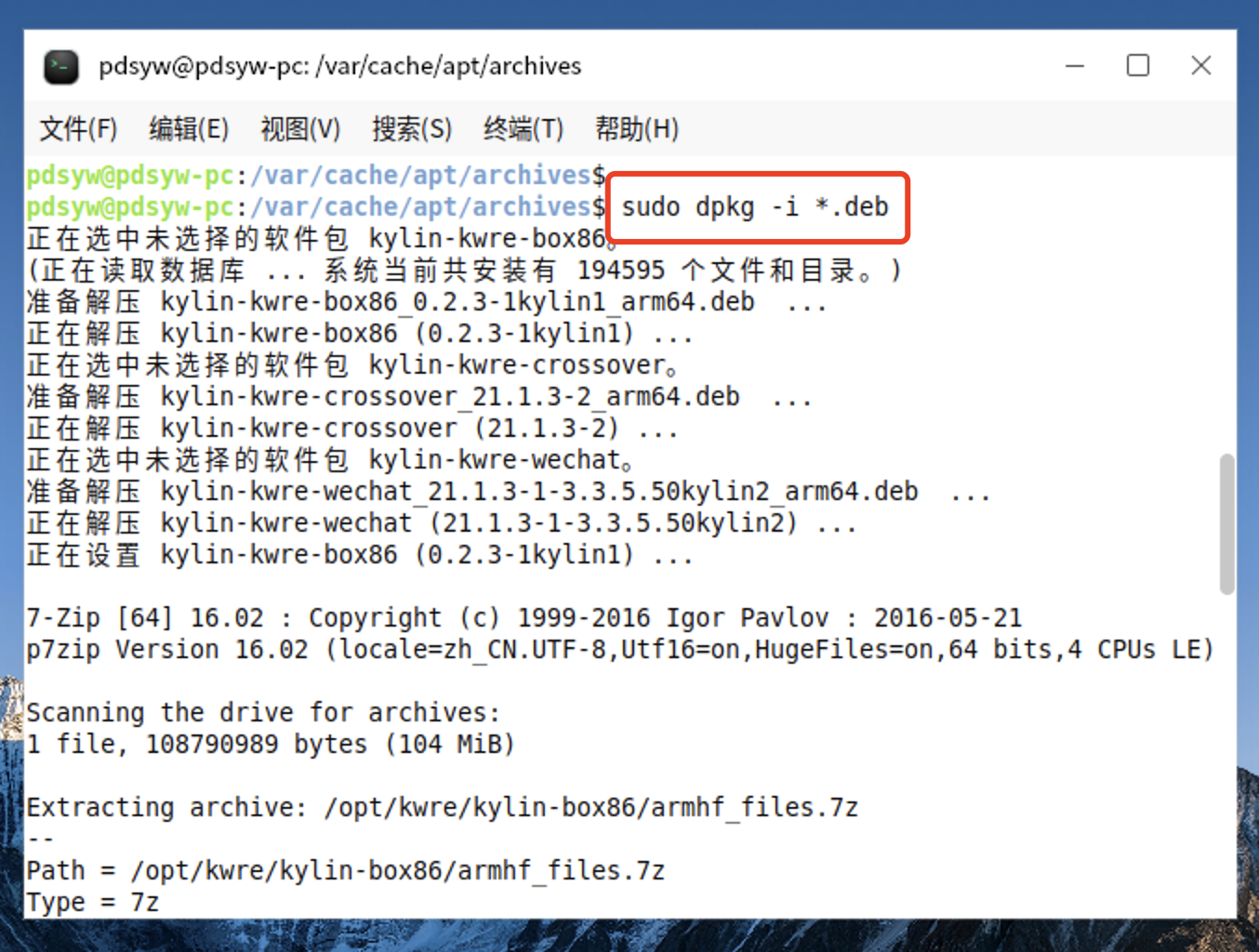
4.安装完成查看版本号
pdsyw@pdsyw-pc:/var/cache/apt/archives$ apt policy kylin-kwre-wechat
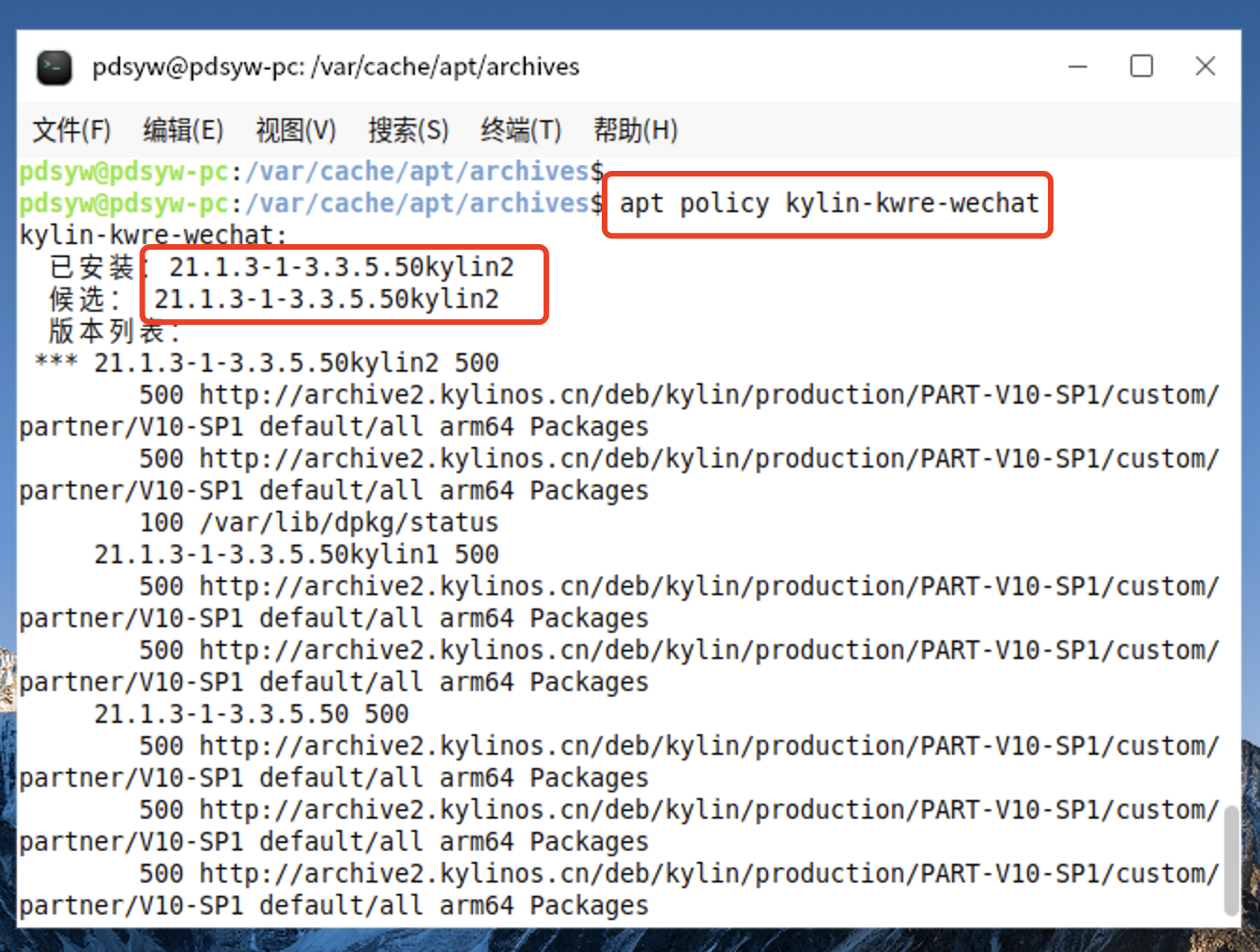
方法三:软件商店在线安装
1.在软件商店安装微信
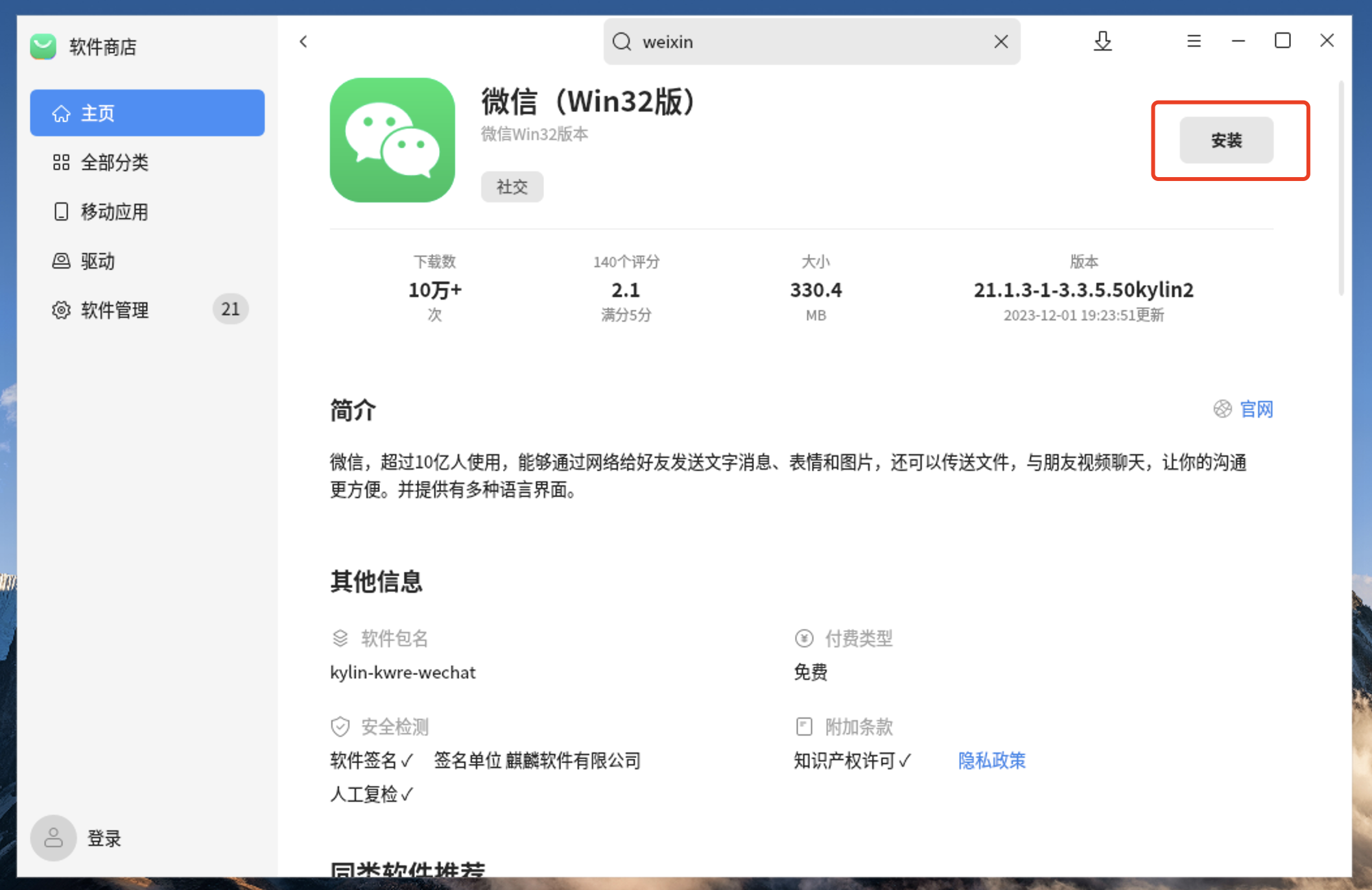
2.安装完成
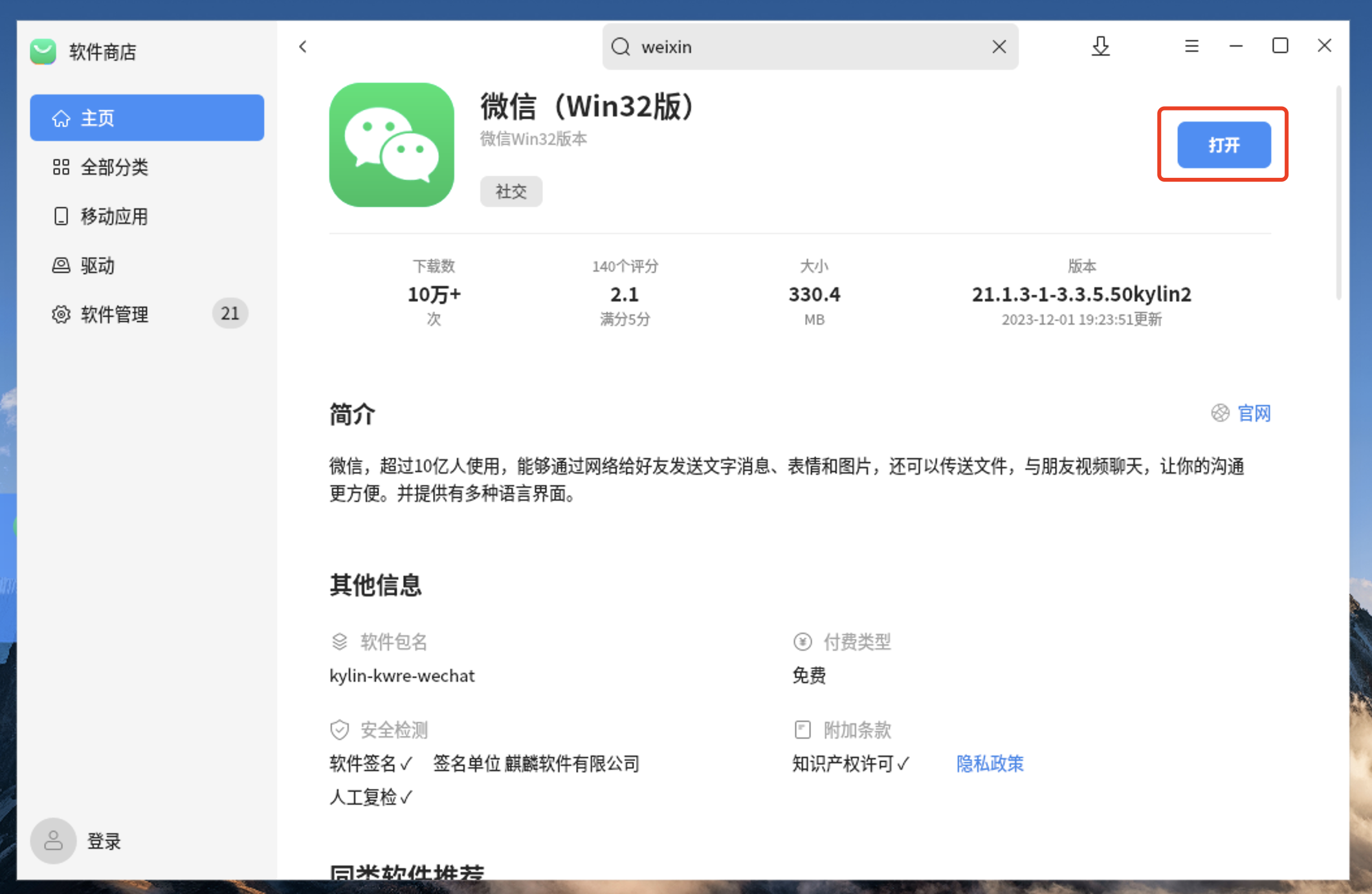
方法四:软件商店离线安装
1.点击设置
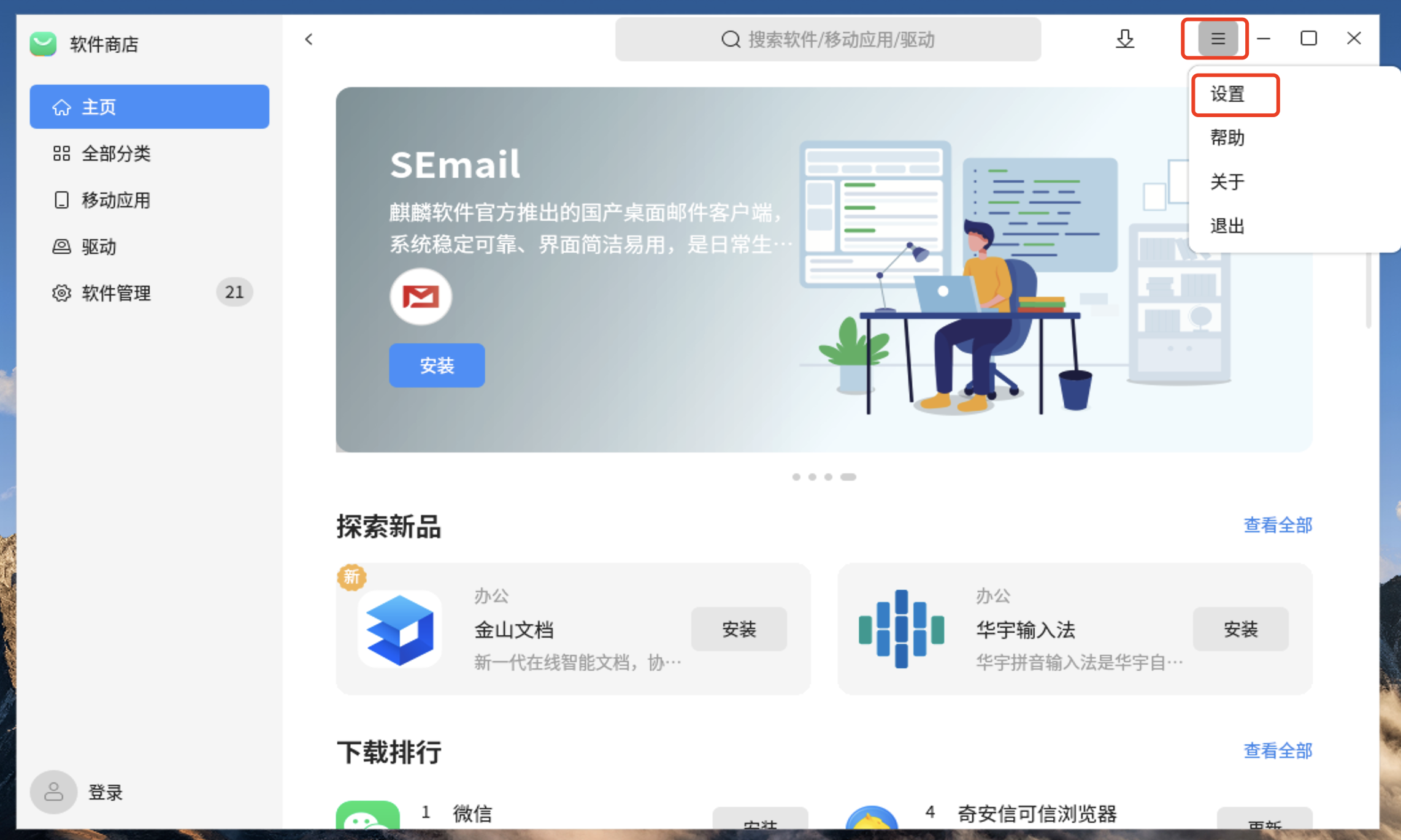
2.选择存放软件包的路径
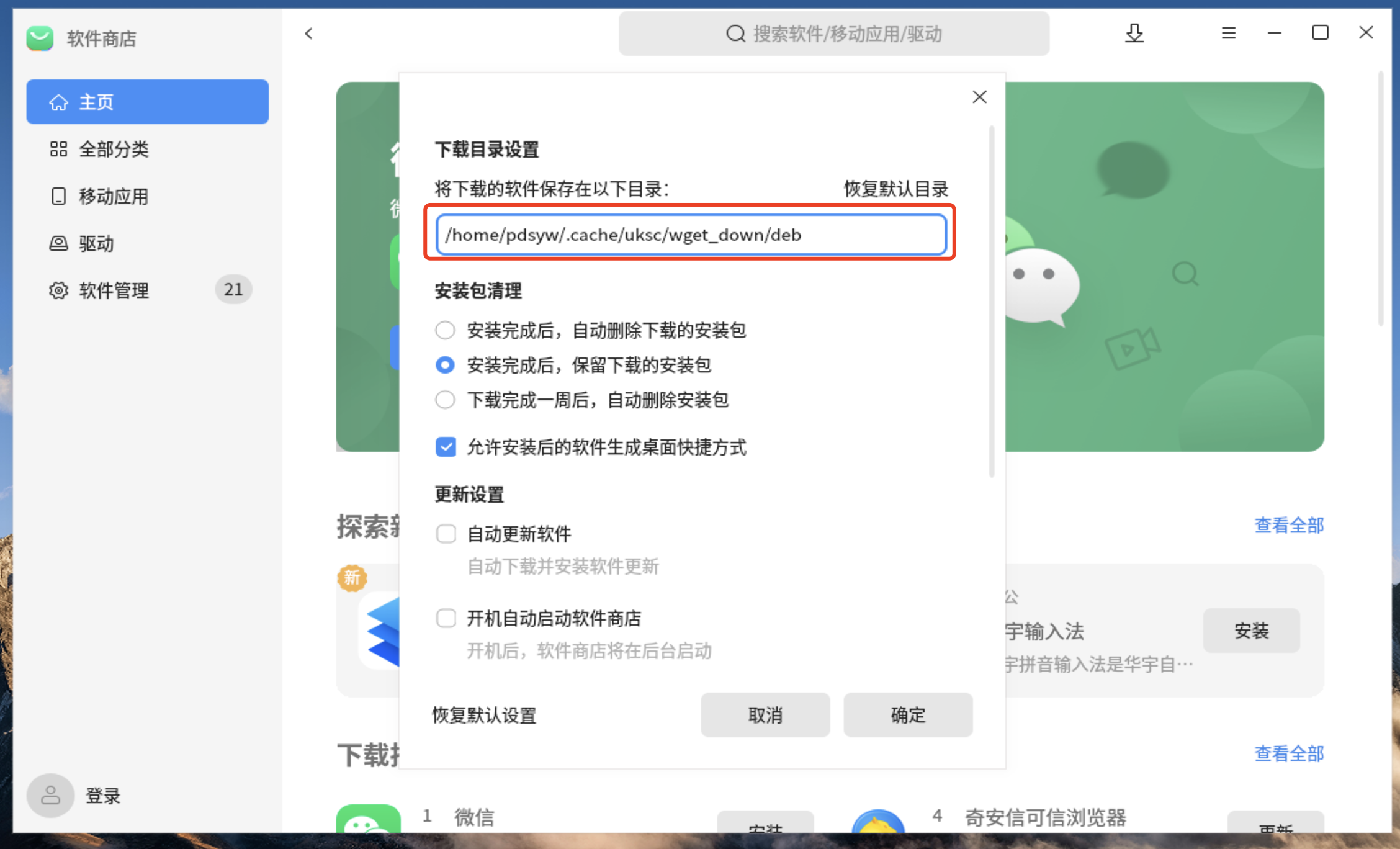
3.自定义的路径
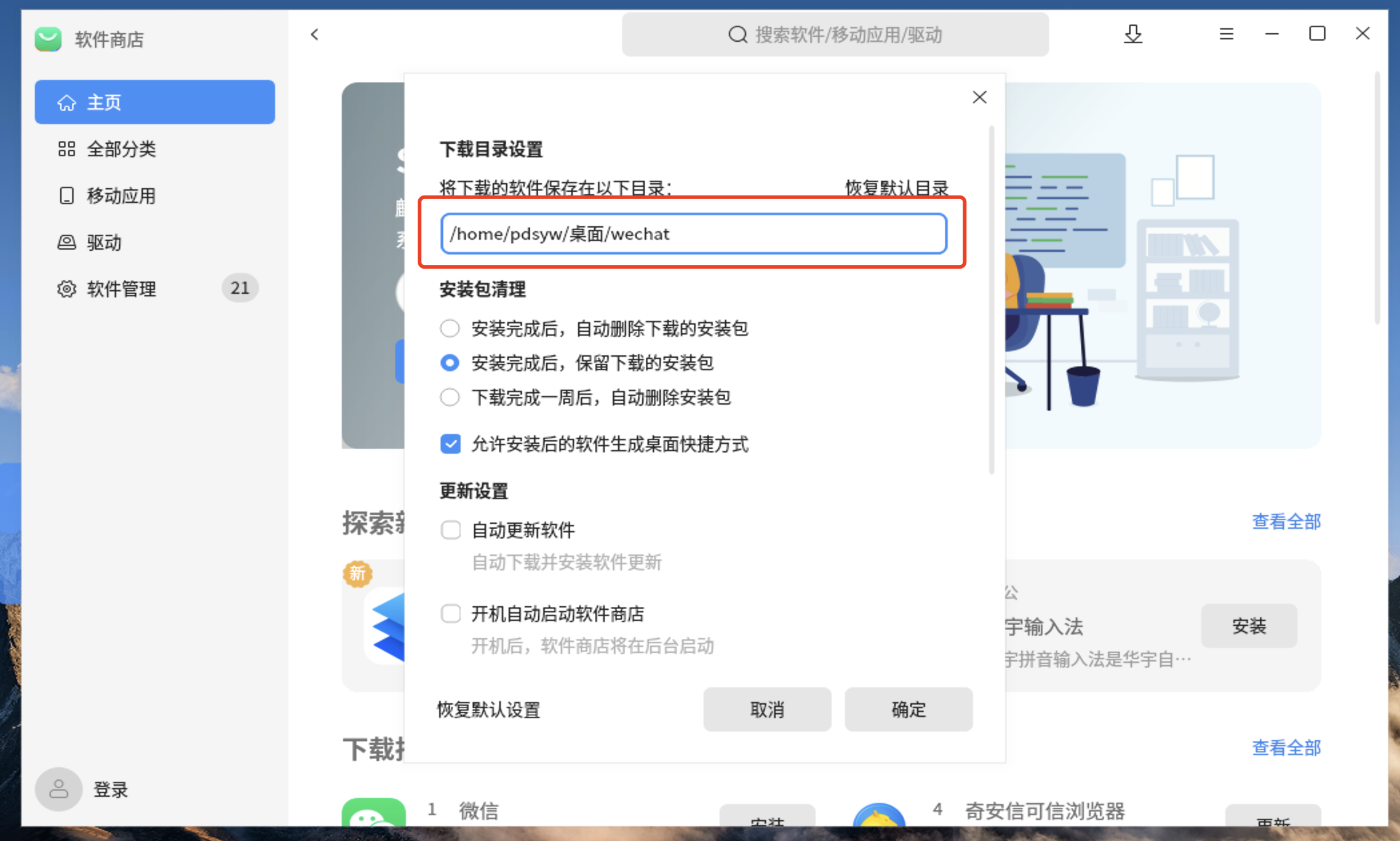
4.点击安装
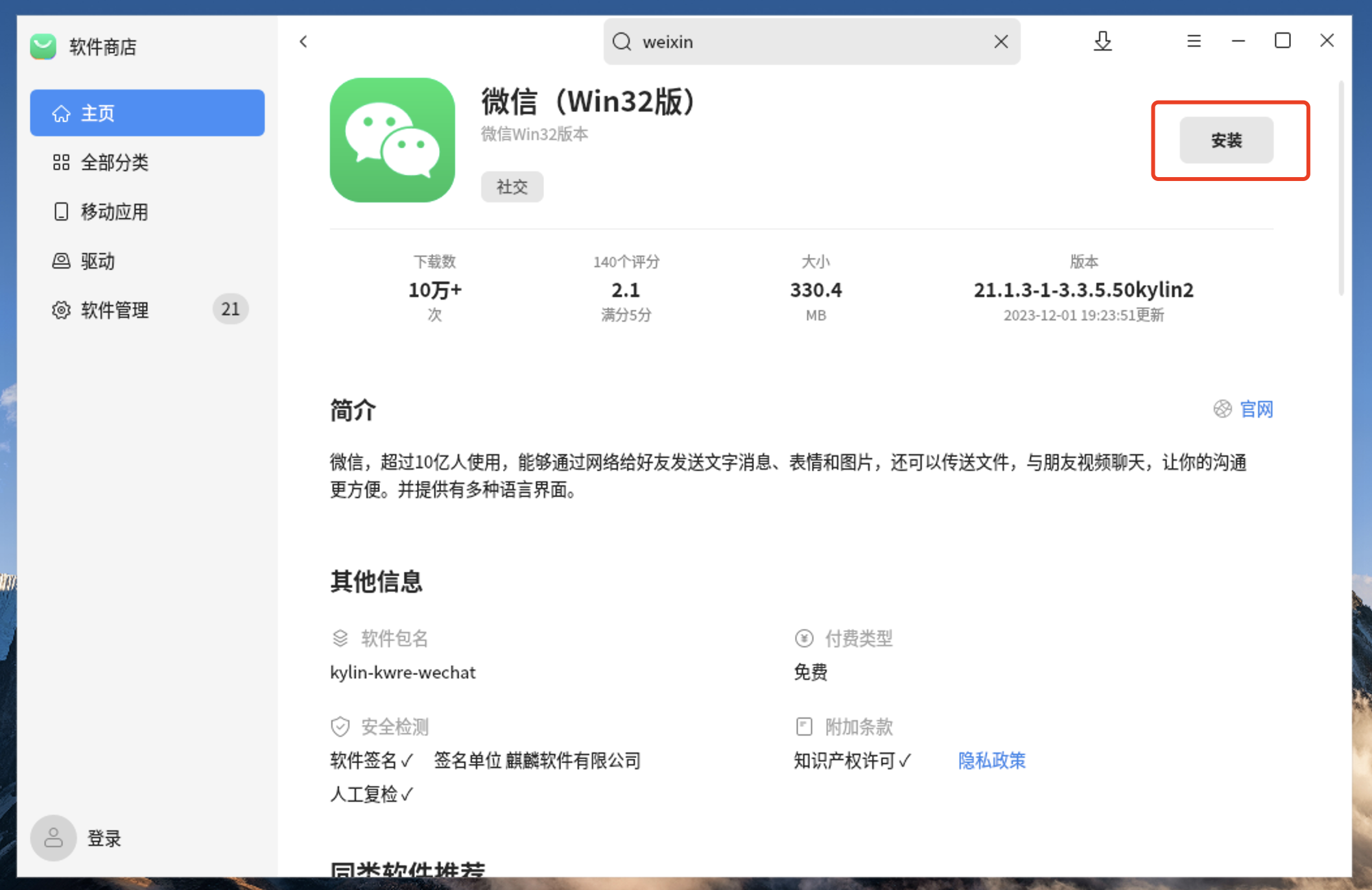
5.安装完成
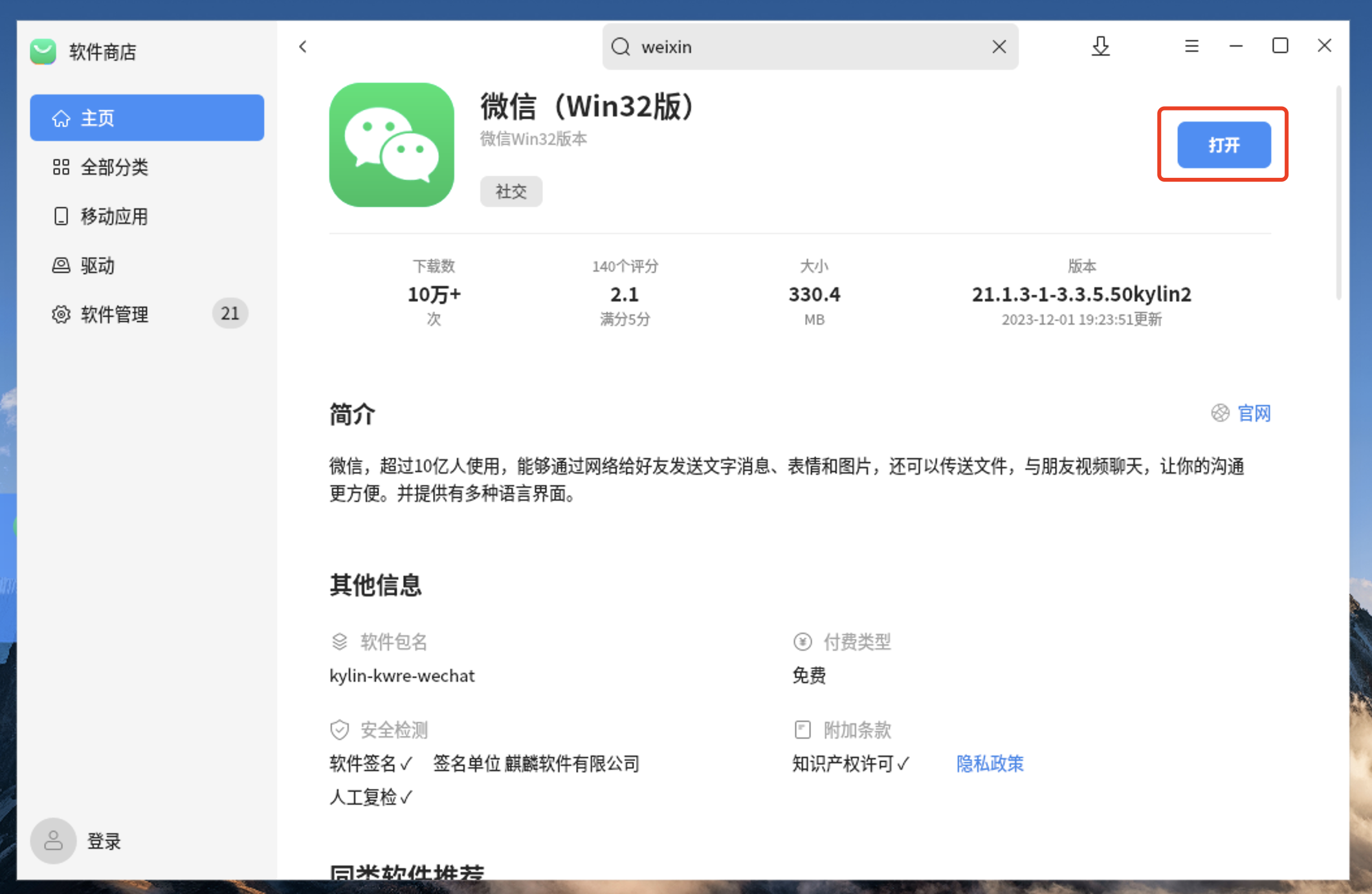
6.自定义路径下下载的软件包
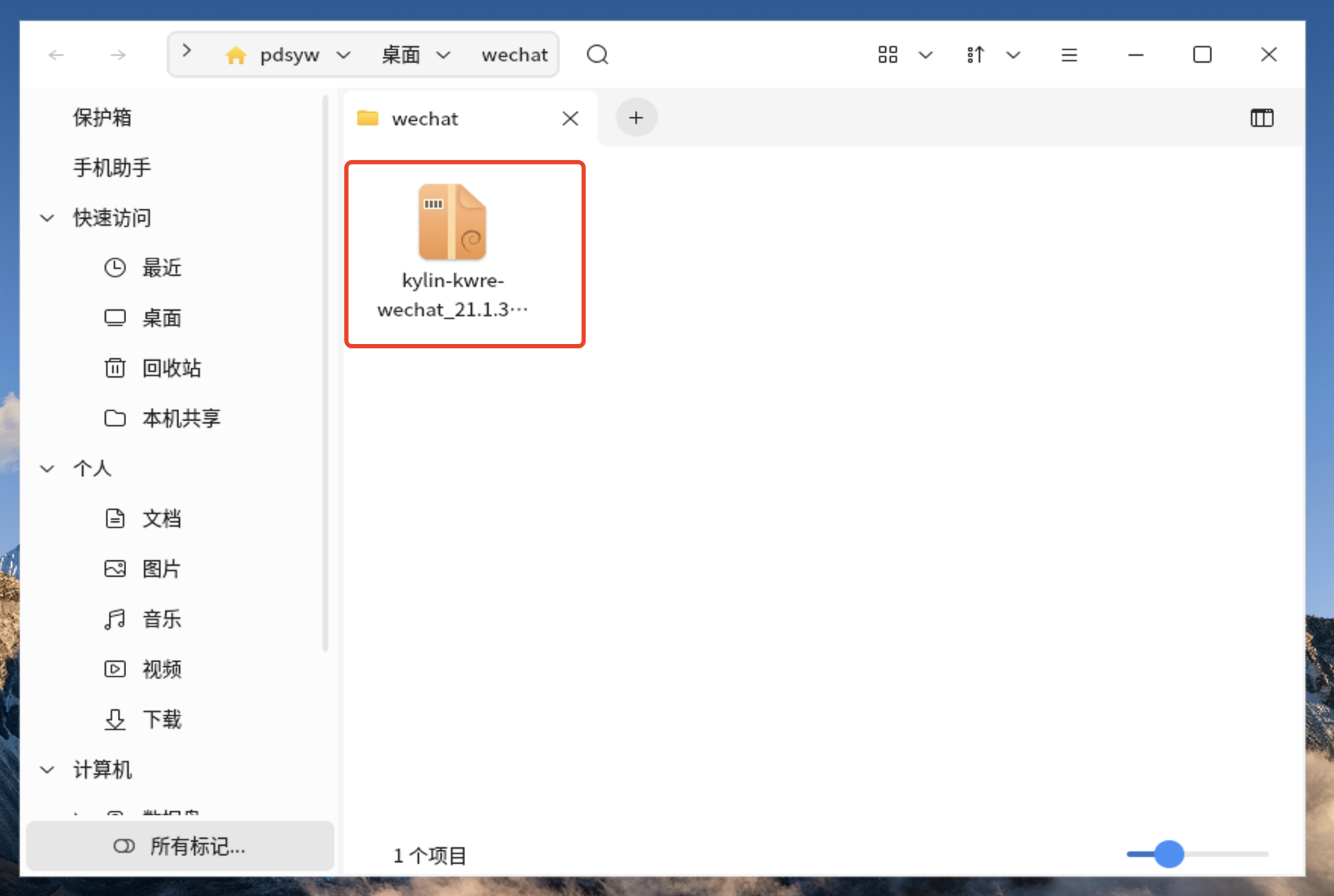
7.一键安装
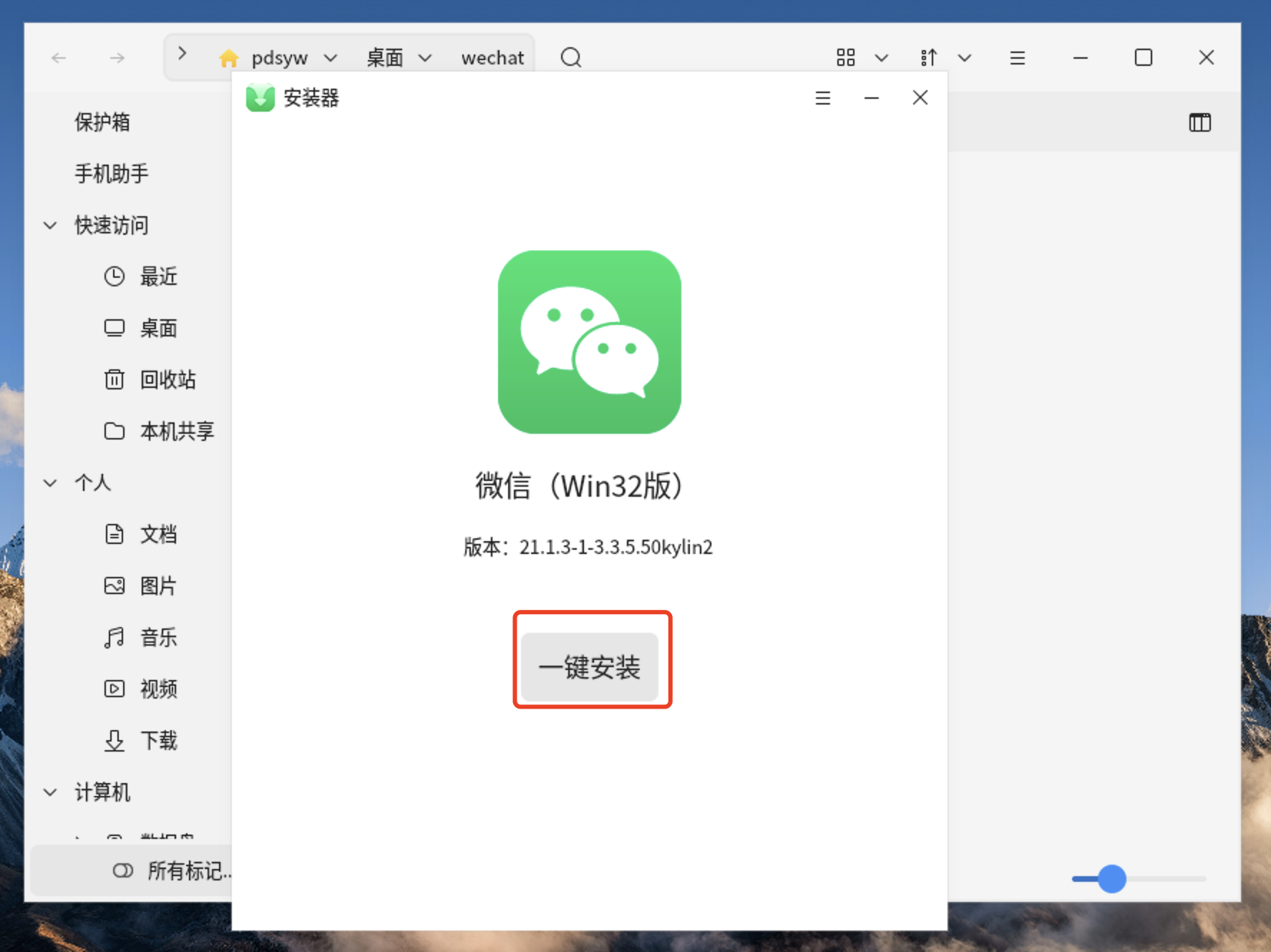
8.安装完成
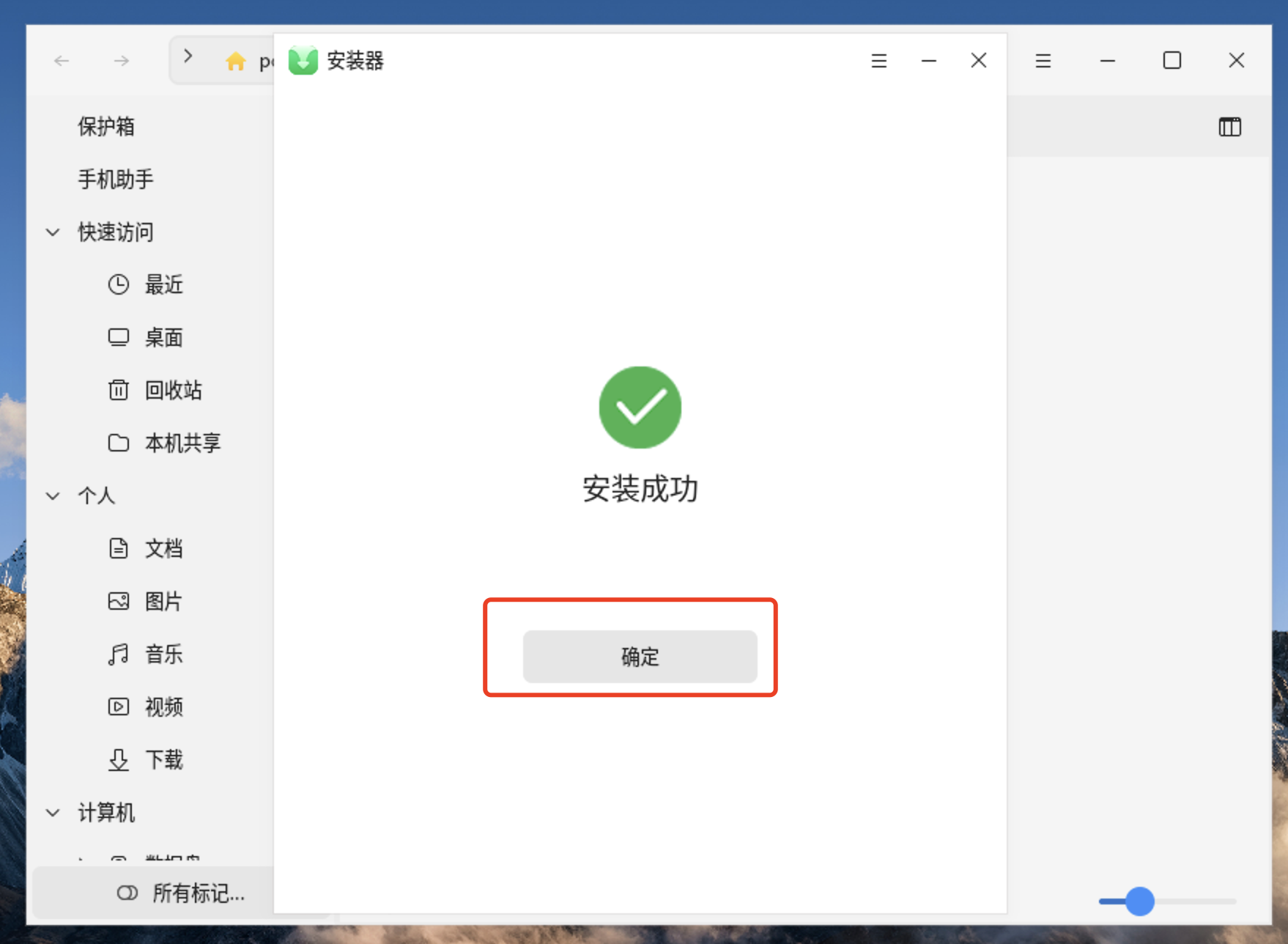
9.打开应用
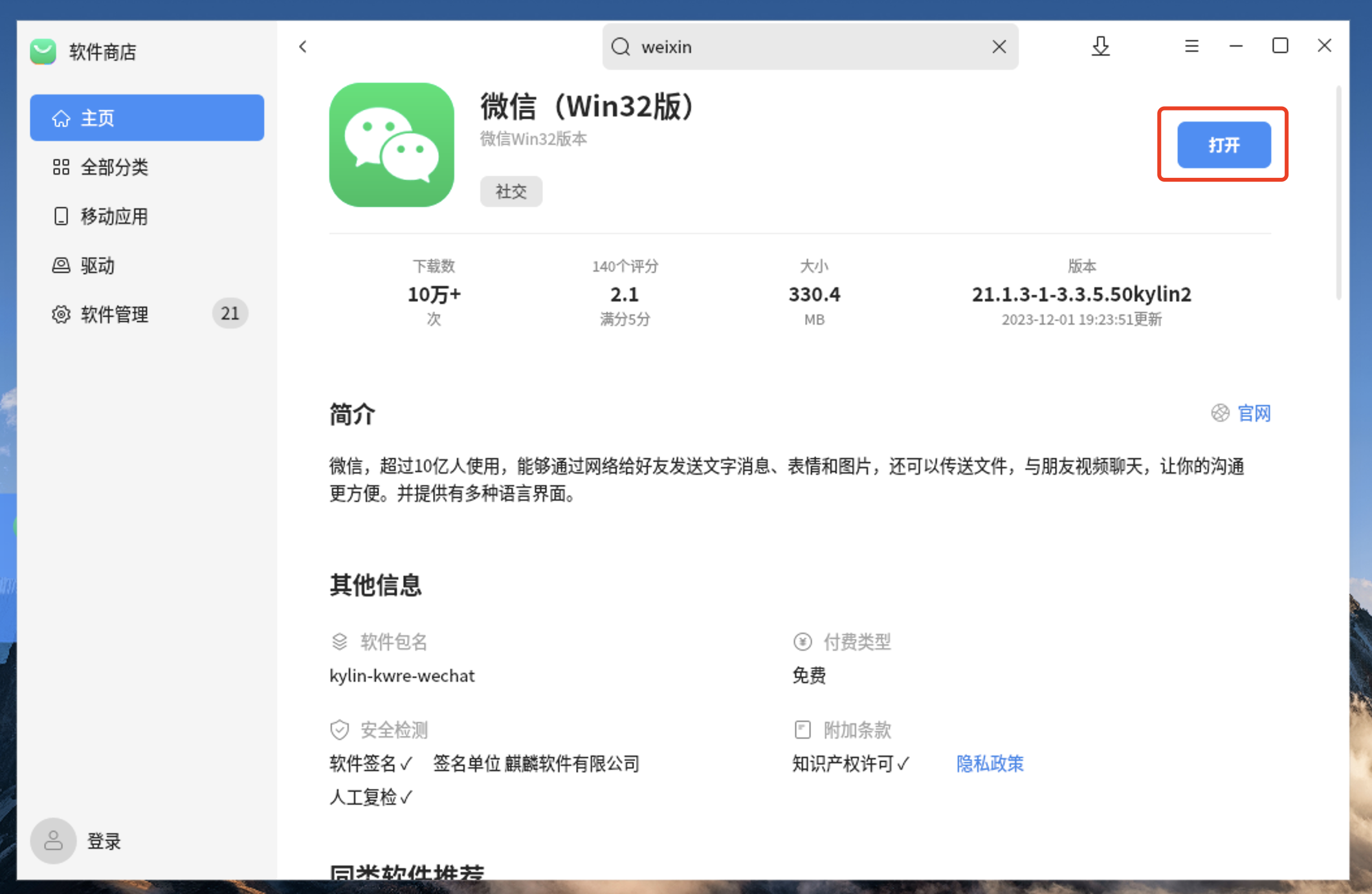
通过掌握在麒麟KYLINOS上安装软件的多种方法,您可以根据不同的需求和场景选择最合适的方式。无论是通过软件中心的简便操作,还是通过命令行的灵活性,或是直接从源代码编译,每种方法都有其独特的优势。
希望这篇文章能帮助到需要在麒麟KYLINOS上安装软件的朋友们。如果你有任何问题或者更多的经验分享,请在评论区留言,我们一起讨论。
最后,如果你觉得这篇文章有用,请分享转发。点个关注和在看吧,让我们一起探索和学习更多关于Linux系统管理和软件安装的知识!
本文来自互联网用户投稿,该文观点仅代表作者本人,不代表本站立场。本站仅提供信息存储空间服务,不拥有所有权,不承担相关法律责任。 如若内容造成侵权/违法违规/事实不符,请联系我的编程经验分享网邮箱:chenni525@qq.com进行投诉反馈,一经查实,立即删除!
- Python教程
- 深入理解 MySQL 中的 HAVING 关键字和聚合函数
- Qt之QChar编码(1)
- MyBatis入门基础篇
- 用Python脚本实现FFmpeg批量转换
- ISO三体系认证的条件及流程有哪些您知道吗?
- 山西能源学院教室管理系统的设计与实现-计算机毕业设计源码81671
- 四大功能带你走进芯片行业的LIMS系统
- 【MODBUS】Modbus的3种传输方式
- Dbeaver,Hudi,Hive,Spark,Presto应用问题及解决措施梳理
- 银河麒麟服务器操作系统搭建证书服务器并颁发可用于签名的证书步骤说明
- React16源码: React中的expirationTime过期时间的计算源码实现
- Vue2+Vue3组件间通信方式汇总(1)------props
- C语言辨析——int a=5;为什么++a=1能编译通过而a++=1不行呢?
- Qt QSlider滑动条控件